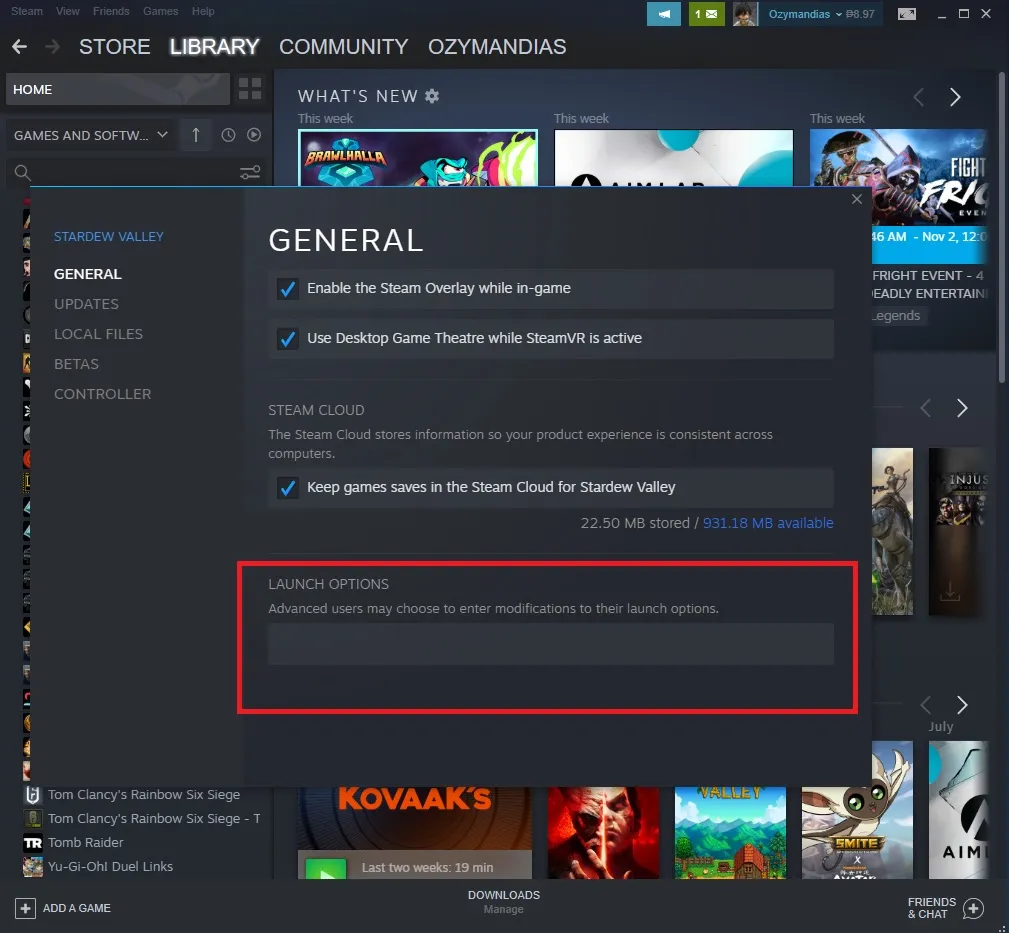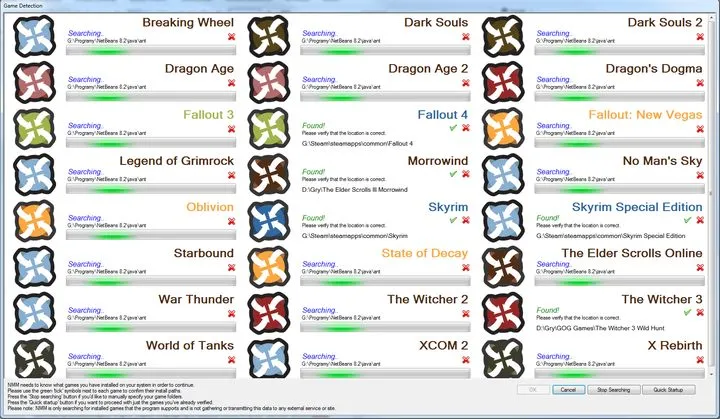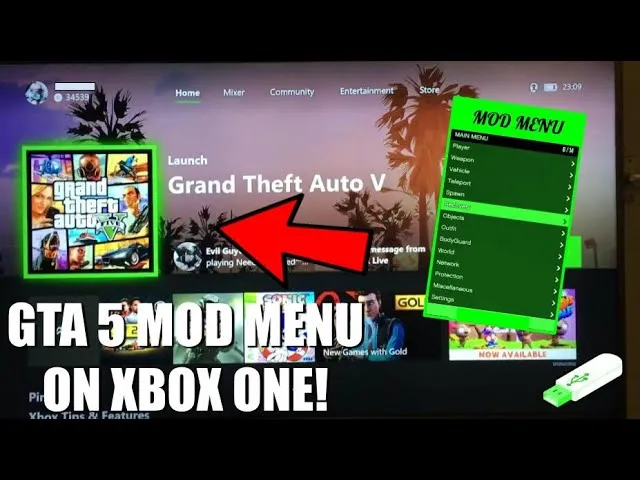Wgrywanie modyfikacji do gry Grand Theft Auto: San Andreas (GTA SA) może znacząco wzbogacić doświadczenia gracza, dodając nowe funkcje, pojazdy czy zmieniając grafikę. Aby jednak móc cieszyć się tymi ulepszeniami, należy najpierw przejść przez proces instalacji, który może wydawać się skomplikowany dla początkujących. W tym artykule przedstawimy krok po kroku, jak wgrać mody do GTA SA, aby uniknąć najczęstszych błędów, które mogą wystąpić podczas tej procedury.
Ważne jest, aby zrozumieć, jakie narzędzia są potrzebne do instalacji oraz jak właściwie zarządzać plikami modów. Dzięki odpowiednim wskazówkom i informacjom, proces ten stanie się prostszy i bardziej przyjemny. Przygotuj się na odkrywanie nowych możliwości w GTA SA!
Kluczowe informacje:- Aby zainstalować mody, należy pobrać instalator Sanny Builder i Cleo.
- Gdy gra jest uruchomiona przez Steam, trzeba dodać gta_sa.exe jako grę spoza Steam.
- Pliki modów należy przenieść do odpowiedniego folderu, aby mogły działać.
- Możliwość usunięcia modów przez skasowanie plików z folderu „modloader”.
- Przestrzeganie kroków instalacji pomoże uniknąć najczęstszych problemów.
Jak przygotować się do wgrania modów do GTA SA i uniknąć problemów
Przygotowanie do wgrania modów do GTA SA jest kluczowe, aby uniknąć problemów w trakcie instalacji. Właściwe kroki mogą znacznie uprościć cały proces, a także pomóc w uniknięciu frustracji związanej z błędami. Zanim rozpoczniesz, upewnij się, że masz wszystkie potrzebne narzędzia i zrozumienie, jak działa instalacja modów.
Ważne jest, aby przed rozpoczęciem procesu instalacji zrobić kopię zapasową gry. Może to uratować twoje postępy w przypadku, gdy coś pójdzie nie tak. W tym artykule omówimy, jakie narzędzia są niezbędne oraz gdzie znaleźć najlepsze mody do GTA SA.
Wymagania systemowe i potrzebne narzędzia do instalacji modów
Aby zainstalować mody do GTA SA, musisz spełniać określone wymagania systemowe. Wymagana jest przynajmniej wersja Windows XP lub nowsza, a także odpowiednia ilość pamięci RAM oraz wolnego miejsca na dysku. Kluczowymi narzędziami do instalacji modów są Sanny Builder oraz Cleo, które umożliwiają łatwe dodawanie modyfikacji do gry.| Wymagania minimalne | Wymagania rekomendowane |
| System operacyjny: Windows XP | System operacyjny: Windows 10 |
| Pamięć RAM: 512 MB | Pamięć RAM: 2 GB |
| Wolne miejsce na dysku: 4 GB | Wolne miejsce na dysku: 8 GB |
Gdzie znaleźć najlepsze mody do GTA SA i jak je pobrać
Istnieje wiele źródeł, z których można pobierać mody do GTA SA. Warto korzystać z zaufanych stron internetowych, które oferują sprawdzone modyfikacje. Unikaj nieznanych źródeł, aby nie narazić swojego komputera na wirusy lub inne zagrożenia.
Najlepszym sposobem na znalezienie modów jest przeszukiwanie forów i społeczności graczy. Możesz także odwiedzać strony dedykowane modom, które często mają recenzje i oceny, co ułatwia wybór. Pamiętaj, aby zawsze sprawdzać opinie innych użytkowników przed pobraniem modów.
Krok po kroku: jak wgrac mody do GTA SA bez błędów
Instalacja modów do GTA SA może wydawać się skomplikowana, ale z odpowiednimi wskazówkami stanie się znacznie prostsza. Wgranie modyfikacji wymaga kilku kluczowych kroków, które należy wykonać w odpowiedniej kolejności. Ważne jest, aby postępować zgodnie z instrukcjami, aby uniknąć problemów, które mogą wystąpić podczas instalacji.
Najpierw upewnij się, że masz zainstalowane wszystkie niezbędne narzędzia, takie jak Sanny Builder i Cleo. Te programy są kluczowe dla prawidłowego działania modów. Poniżej przedstawiamy szczegółowy przewodnik, który pomoże Ci w instalacji modów krok po kroku.
Instalacja Sanny Builder i Cleo - kluczowe kroki do sukcesu
Rozpocznij od pobrania instalatora Sanny Builder. Po ściągnięciu pliku, uruchom go i postępuj zgodnie z instrukcjami na ekranie, aby zainstalować program. Upewnij się, że instalacja przebiega bez błędów, aby uniknąć problemów w przyszłości.
Następnie zainstaluj Cleo, który jest niezbędny do działania wielu modów. Oba programy muszą być zainstalowane w odpowiednich folderach, aby mogły działać poprawnie. Po zakończeniu instalacji, możesz przejść do kolejnego kroku, czyli dodania plików modów do gry.
Jak prawidłowo przenieść pliki modów do gry
Przenieś pliki modów do odpowiedniego folderu w katalogu gry. Zazwyczaj pliki te powinny znajdować się w folderze „modloader” lub innym wskazanym przez konkretnego moda. Upewnij się, że wszystkie pliki są w odpowiednich formatach, aby mogły działać w grze.
Po przeniesieniu plików, uruchom grę, aby sprawdzić, czy mody zostały poprawnie zainstalowane. Jeśli wszystko działa, możesz cieszyć się nowymi modyfikacjami. W przeciwnym razie, sprawdź, czy pliki zostały poprawnie umieszczone i czy nie wystąpiły błędy podczas instalacji.
Czytaj więcej: Horror w grach vs filmach: Co bardziej przeraża graczy?
Rozwiązywanie najczęstszych problemów podczas instalacji modów
Podczas instalacji modów do GTA SA mogą wystąpić różne problemy, które mogą utrudnić rozgrywkę. Ważne jest, aby znać najczęstsze błędy i wiedzieć, jak je rozwiązać. W tym rozdziale omówimy kilka typowych problemów, które mogą się pojawić, oraz sposoby ich naprawy.
Jednym z najczęstszych problemów jest to, że mody nie działają po ich zainstalowaniu. Może to być spowodowane błędami w instalacji lub niekompatybilnością modów z wersją gry. Upewnij się, że wszystkie pliki są poprawnie przeniesione i że używasz odpowiednich wersji modów. Poniżej przedstawiamy kroki, które pomogą w rozwiązaniu tych problemów.
Co zrobić, gdy mody nie działają w GTA SA?
Jeśli po zainstalowaniu modów gra nie działa prawidłowo, pierwszym krokiem jest sprawdzenie, czy pliki zostały poprawnie umieszczone w odpowiednich folderach. Sprawdź folder „modloader” oraz inne lokalizacje, w których mogą znajdować się pliki modów. Możesz także spróbować usunąć ostatnio zainstalowane mody i sprawdzić, czy problem ustąpił.
Dodatkowo, warto zweryfikować, czy używasz najnowszej wersji Sanny Builder i Cleo. Aktualizacja tych narzędzi może rozwiązać problemy z kompatybilnością. Jeśli żadne z tych działań nie przynosi rezultatów, rozważ odwiedzenie forów internetowych, gdzie inni gracze mogą dzielić się swoimi doświadczeniami i rozwiązaniami.
Jak usunąć mody, które powodują błędy w grze
Aby usunąć mody, które powodują problemy, najpierw zlokalizuj pliki modów w folderze „modloader”. Wystarczy skasować odpowiednie pliki, aby przywrócić grę do stanu przed ich instalacją. Pamiętaj, aby uruchomić grę po usunięciu modów, aby upewnić się, że wszystko działa prawidłowo.
W przypadku dalszych problemów, warto rozważyć przywrócenie kopii zapasowej gry, jeśli taka została wykonana przed instalacją modów. To może być najszybszy sposób na rozwiązanie problemów związanych z błędami w grze. Pamiętaj, aby zawsze być ostrożnym podczas instalacji nowych modyfikacji, aby uniknąć przyszłych komplikacji.
Jak rozwiązywać problemy z modami w GTA SA, aby cieszyć się grą
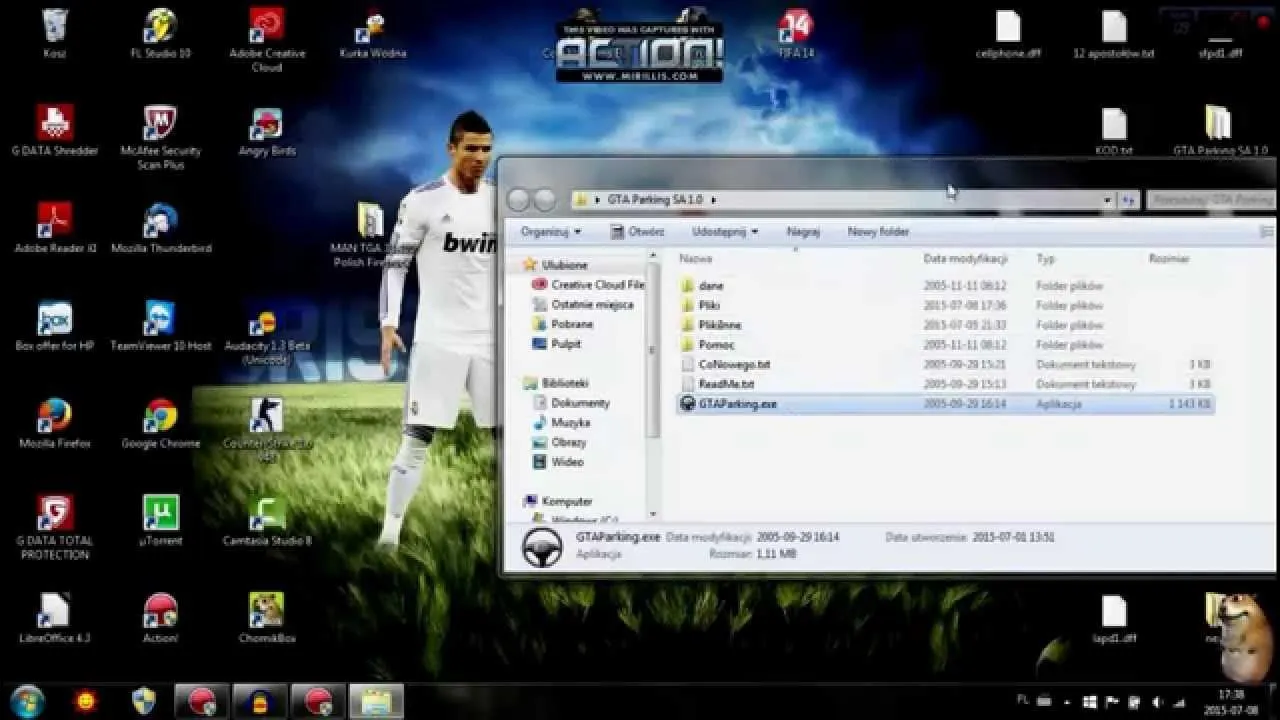
Instalacja modów do GTA SA może prowadzić do różnych problemów, jednak znajomość najczęstszych błędów i ich rozwiązań może znacznie ułatwić proces. W artykule omówiono, że kluczowym krokiem w przypadku, gdy mody nie działają, jest sprawdzenie, czy pliki zostały poprawnie umieszczone w odpowiednich folderach, takich jak „modloader”. Dodatkowo, aktualizacja narzędzi, takich jak Sanny Builder i Cleo, może rozwiązać problemy z kompatybilnością, co jest istotne dla płynnego działania modyfikacji.
W przypadku wystąpienia problemów, usunięcie modów z folderu „modloader” jest prostym sposobem na przywrócenie gry do stanu sprzed instalacji. Przywrócenie kopii zapasowej gry, jeśli została wykonana, może stanowić najszybsze rozwiązanie. Artykuł podkreśla, że ostrożność podczas instalacji nowych modyfikacji jest kluczowa, aby uniknąć przyszłych komplikacji i cieszyć się grą bez zakłóceń.